Wählen Sie zunächst in der Datanorm Dateiansicht oder in der Symbolleiste die gewünschte Datanormversion (4.0 oder 5.0) aus.
Geben Sie gegebenenfalls noch weitere Informationen zur Datei an. Selektieren Sie dann alle zu exportierenden Artikel (Häkchen setzen).
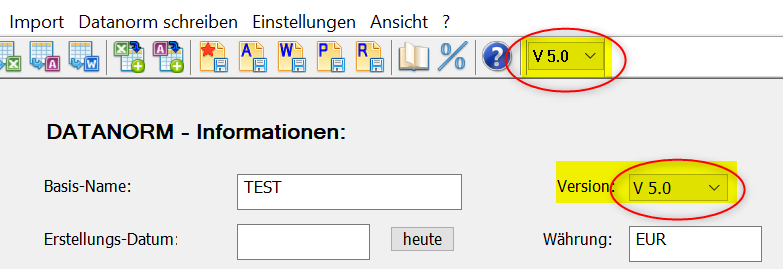
Sie können jetzt vier verschiedene Arten von Datanormdateien erzeugen:
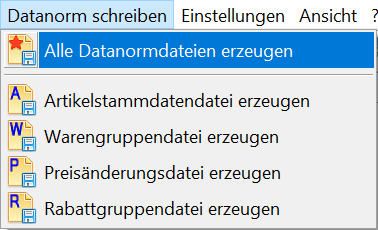
1) Artikelstammdaten: (Menübefehl: "Datanorm schreiben->Artikelstammdatendatei erzeugen")
Diese Datei enthält alle wichtigen Artikeldaten inklusive der Texte und dem Preis.
2) Warengruppen: (Menübefehl: "Datanorm schreiben->Warengruppendatei erzeugen")
Diese Datei enthält nur die Warengruppenbezeichnungen (falls verwendet).
3) Preisänderungen: (Menübefehl: "Datanorm schreiben->Preisaenderungsdatei erzeugen")
Diese Datei enthält nur Preisänderungen und Rabattsätze. Dies ist in der Regel nur für Preispflege relevant und muß bei einer ersten Artikelanlage nicht erzeugt werden. (Außnahme: Bei Verwendung von absoluten Nettopreisangaben.)
4) Rabattsätze: (Menübefehl: "Datanorm schreiben->Rabattgruppendatei erzeugen")
Diese Datei enthält alle Rabattsätze, die entweder in der Ansicht (Menübefehl: "Ansicht->Rabattsätze") angelegt wurden oder durch das Laden einer Datanorm Rabattdatei vorhanden sind (falls verwendet).
So können für verschiedene Kunden auch unterschiedliche Rabattsätze erzeugt werden.
Wenn Sie alle Datanorm Dateien schreiben wollen, dann wählen Sie "Alle Datanormdateien erzeugen".
Das Programm erstellt dann alle notwendigen Dateien hintereinander.
Nach Angabe des Dateinamens wird eine Formatprüfung vorgenommen, die Dateien geschrieben und evtl. ein Fehlerprotokoll erstellt.
Die Dateien werden auch bei festgestellten Fehlern erstellt.
Wenn Sie Ihre Datanormdateien Ihren Kunden übermitteln, dann achten Sie bitte darauf, dass alle erzeugten und zugehörigen Dateien (auch die Grafikdateien!) übergeben werden.